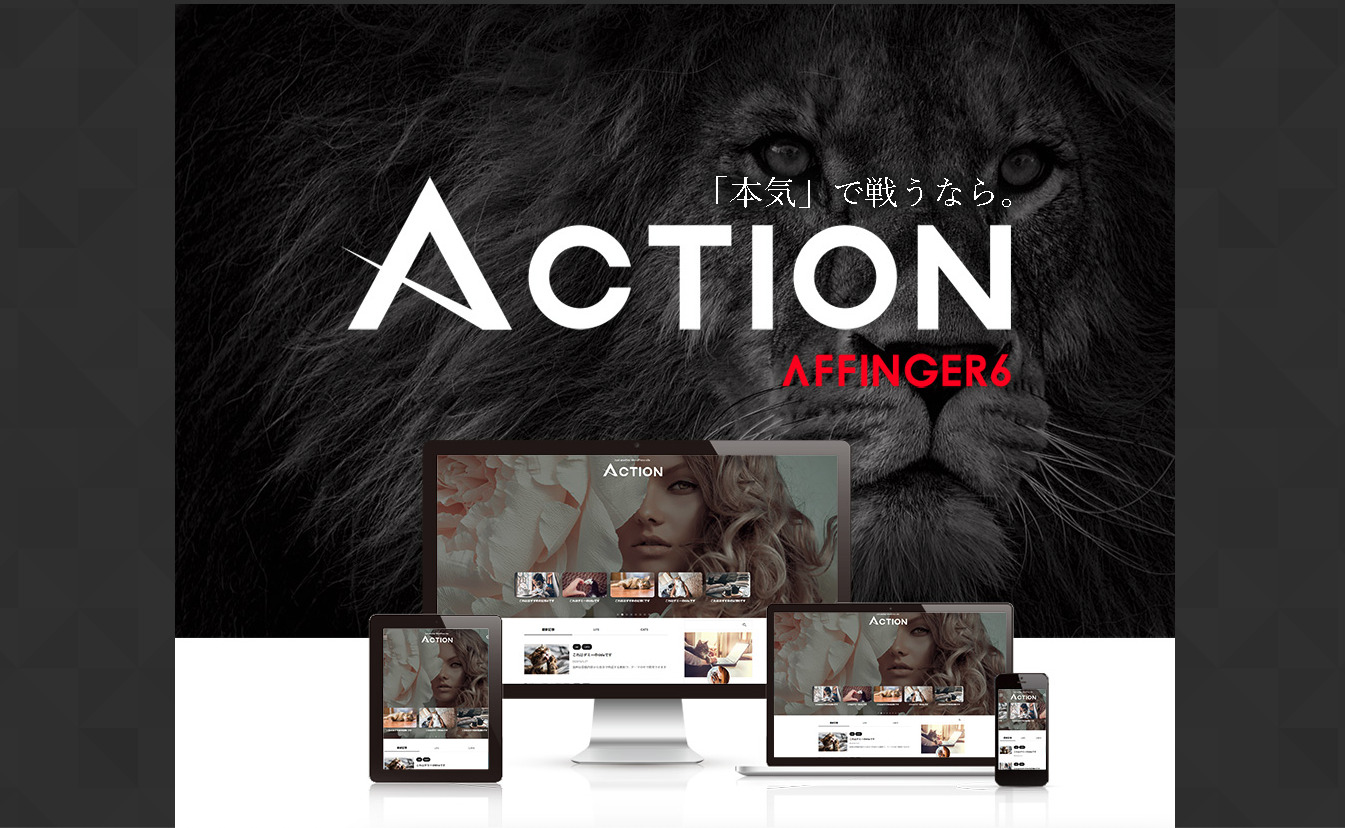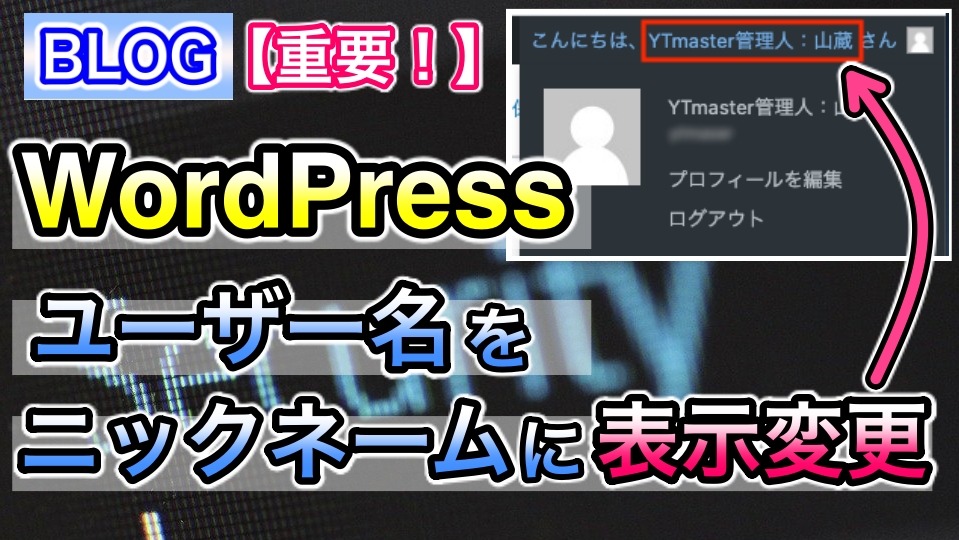
こんにちは山蔵です!
今回の【step6】では、WordPress(ワードプレス)管理画面の右上にあるユーザー名の表示をニックネームに変更する手順を解説していきます!
実はこの作業セキュリティー的な観点でかなり重要なので必ず設定をしておきましょう!
作業自体はすごく簡単で2分もあれば余裕で終わります◎
それでは早速解説していきます!
目次
ユーザー名の表示をニックネームに変更する意味【セキュリティ対策】
先ほど冒頭でもお話をしましたが、管理画面右上のユーザー名をニックネーム変更することはセキュリティ的な観点から大きな意味があります。
デフォルトの設定だとWordPressの管理画面では、右上に「こんにちは、●●●さん」とワードプレスにログインするときに使うユーザー名がそのまま表示されている状態のはずです。
↓この部分

↓カーソルを合わせるとこんな感じで表示されます
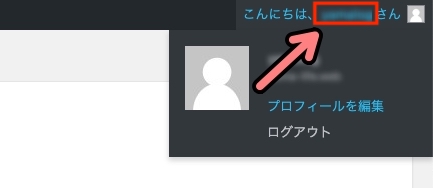
そう、つまりあなたのWordPressにログインするためのユーザー名が常に丸出しになっているというワケです。汗
「でもこれ、ログインしている管理画面にしか表示されないし問題ないでしょ?」
「管理者の自分しか見れないし大丈夫でしょ?」
って油断しちゃいけません!これが大きな落とし穴。
なんとニックネームに変更していないと・・・
ブログの記事ページやコメントしたときに表示される名前がそのままユーザー名で表示されてしまいます!
※厳密に言うと使っているテーマによって異なる場合もあります。
つまりブログに訪れた読者さんたちにも、ブログのログインユーザー名が丸見えになってしまうと言うこと・・・!
これは他者からの不正ログインなどのトラブルを引き起こしかねない問題なのです。
それを防ぐためにニックネームに表示を変更する必要があるワケです。
ニックネームに表示変更することで、ブログ記事ページやコメント時の表示名も連動してニックネームが適用されます◎
注意ポイント
・ユーザー名の表示をニックネームに変更しないと、ワードプレスのログインユーザー名が丸出しに!
・不正ログインされるリスクにもつながる!
ポイント
・ニックネームを設定すれば、記事やコメントの表示名も連動してニックネームが適用される!
・セキュリティが向上され、不正ログインのリスク減。
ユーザーネームをニックネームに変更設定する手順
それではここから変更の手順を解説していきます。
↓右上のユーザー名にカーソルを合わせ「プロフィールの編集」をクリック
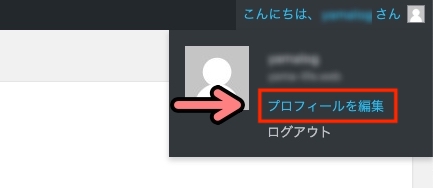
↓画面が変わったら下にスクロール

↓現在表示されているのは、「ユーザー名」になります。
初めは「ニックネーム(必須)」もユーザー名と同じ名前に設定されているので、こちらを好きな名前に書き換えていきます。
*ちなみに当サイトではニックネームを「YTmaster管理人:山蔵」にしています
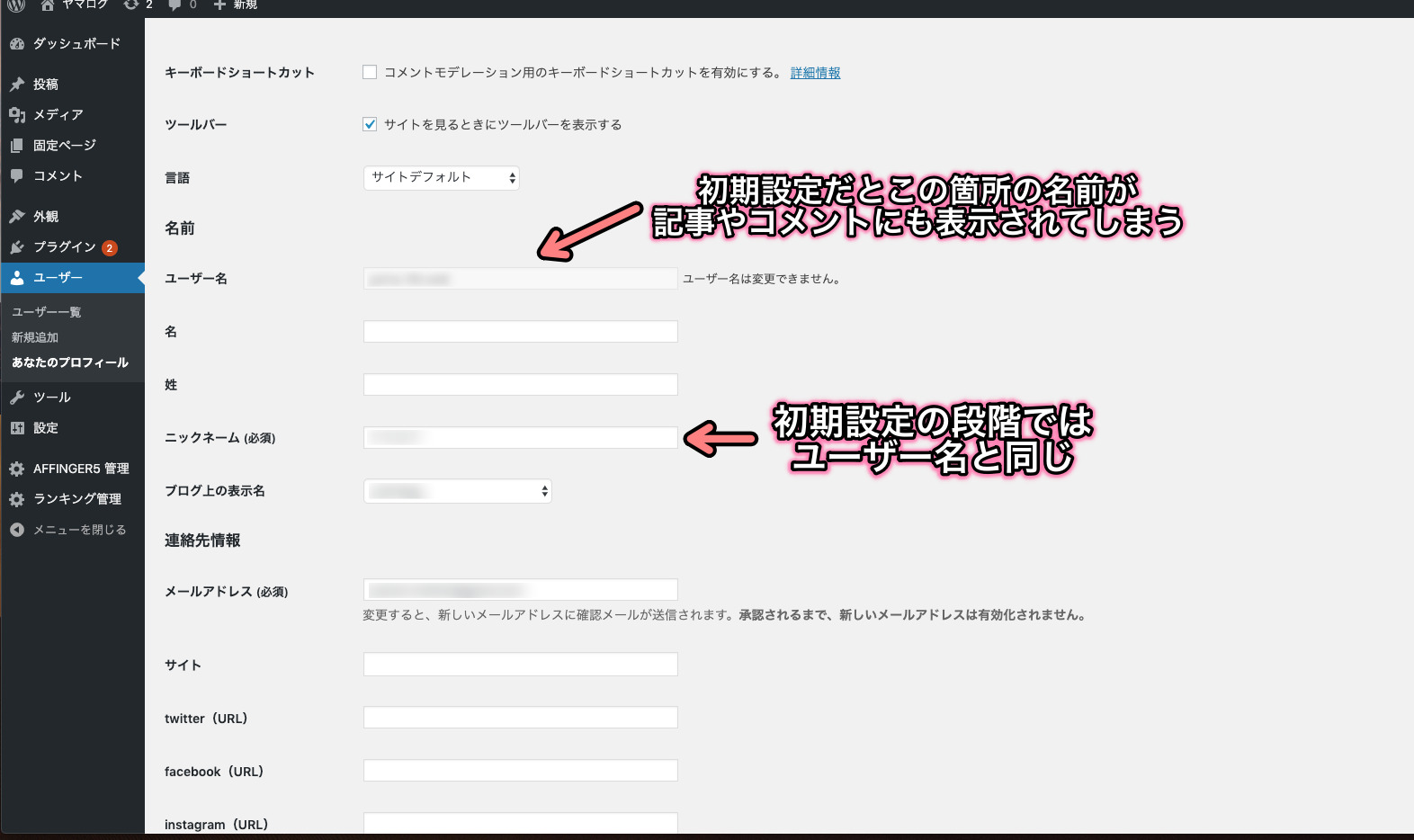
↓今回は試しに、ニックネーム(必須)の欄に「テスト」と入力します
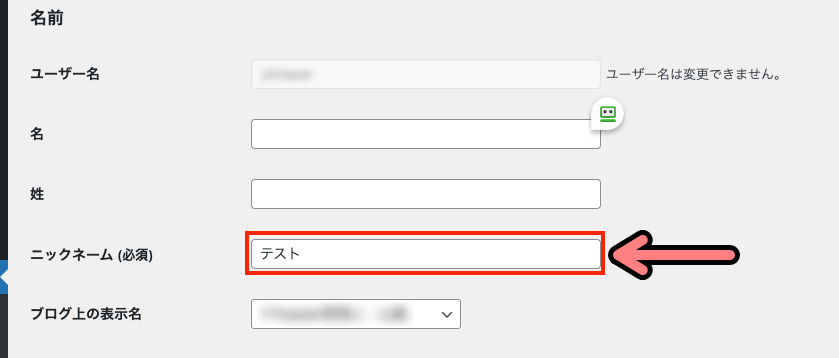
↓すぐ下にあるブログ上の表示名のVマークをクリックし、先ほど入力したニックネーム「テスト」を選択
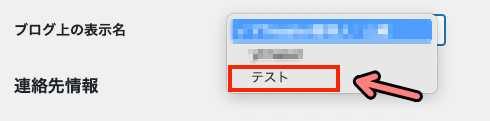
↓ニックネームとブログ上の表示名が同じになりました

↓あとは下にスクロールし「プロフィールの変更」をクリックすれば設定は完了です
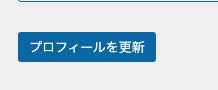
最後にちゃんと設定されているか確認しましょう!
↓このように右上のユーザー名が変わっていればOKです◎
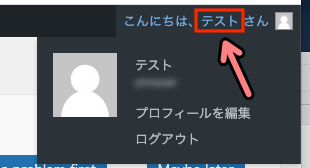
作業お疲れ様でした!
【step7】ブログのタイトルと説明文の設定はこちら!
次回はブログのタイトルと説明文の設定をしていきます!
【step7】WordPressのブログタイトルと説明文(キャッチフレーズ)の設定
おすすめのテーマ「AFFINGER6」
当サイトのWordPressに関する記事では、一部AFFINGER6のテーマを利用していることを前提に設定方法などを解説しています。
AFFINGER6を導入することで、WordPressの初期設定のハードルが一気に下がります◎
特にWordPress初心者や「ネットの小難しい作業が苦手!」という方にオススメです。
※もちろん当サイトもAFFINGER6のテンプレートを使っています。
「無料テーマで設定が上手くできなかった・・・汗」
「テーマエディターにHTMLを貼り付ける作業が怖くてできない・・・泣」
「初期設定がなんか難しくて困っている」
「テーマ選びに悩んでいる」
なんて問題を抱えている人は、これを機にAFFINGER6の導入を検討してみてはいかがでしょうか?
AFFINGER6のメリット
・テーマエディターをいじらなくても初期設定ができ初心者も安心
・Googleサーチコンソール・アナリティクス・アドセンスの設定が簡単
・デザインを細かくカスタムができる
・有料のデザインテンプレートも豊富
・記事の装飾も豊富で使いやすい
・ユーザーが多いので使い方の情報も豊富
AFFINGER6を使っていればWordPressの初期設定も安心してできます!
テーマエディターなどをいじらなくても済む様に設計されているので、初心者やネットが苦手な人が挫折しやすい「テーマエディターで指定の場所にHTMLを貼り付ける」等の小難しい作業をしなくて済むのも大きなメリット!
慣れないテーマエディター編集で、間違った場所にコードを貼ってしまい
「うまく設定ができなかった・・・」
「サイト自体が正常に動かなくなった・・・!」
「なんかバグった・・」
といった、よくあるトラブルも回避することができます。
この様なトラブルに見舞われると、修正するのが大変だったりと余計な時間を費やすことになり大変な労力です。
そうすると【WordPressでブログを書き始める前から挫折・・・】なんてことも起きかねません。
AFFINGER6ならWordPressの「初期設定」の段階でつまずくリスクを回避して、スムーズなスタートアップに貢献してくれます!
コードなどを貼り付ける作業も、AFFINGER6の専用の設定画面から簡単にできるから本当に安心です◎
もちろん記事を作成する際にも便利な機能が多いですし、ブログのレイアウトも細かくカスタムできるうえ専用のデザインテンプレートも多く販売されているので今後の運営にも大変便利です!
良かったらぜひAFFINGER6を購入して使ってみてください◎
購入はこちらから!
収益化&稼ぐための記事はこちら
YTmaster【YouTubeビジネス講座】では
YouTubeの収益化や稼ぐため知識・再生回数&登録者数UPのテクニックに力を入れています!
あなたのチャンネルをさらに進化させる情報が盛りだくさんです!
是非ご覧ください!
画像クリックでページに飛びます!
まとめ・YouTubeをもっと学びたい皆様へ

それでは最後まで読んでいただきありがとうございました!
今回の記事の内容でわからないこと・質問などがあれば気軽にコメントやメールでお問い合わせください!
もし今運営しているチャンネルの収益化を目指している方で「自分のチャンネル収益化できるの?」と不安な方もお気軽にご相談ください!
▼▼ YouTubeチャンネルの登録もよろしくお願いします ▼▼
https://www.youtube.com/channel/UCIR6dJVQsk4E6MQFPMv16CA?sub_confirmation=1